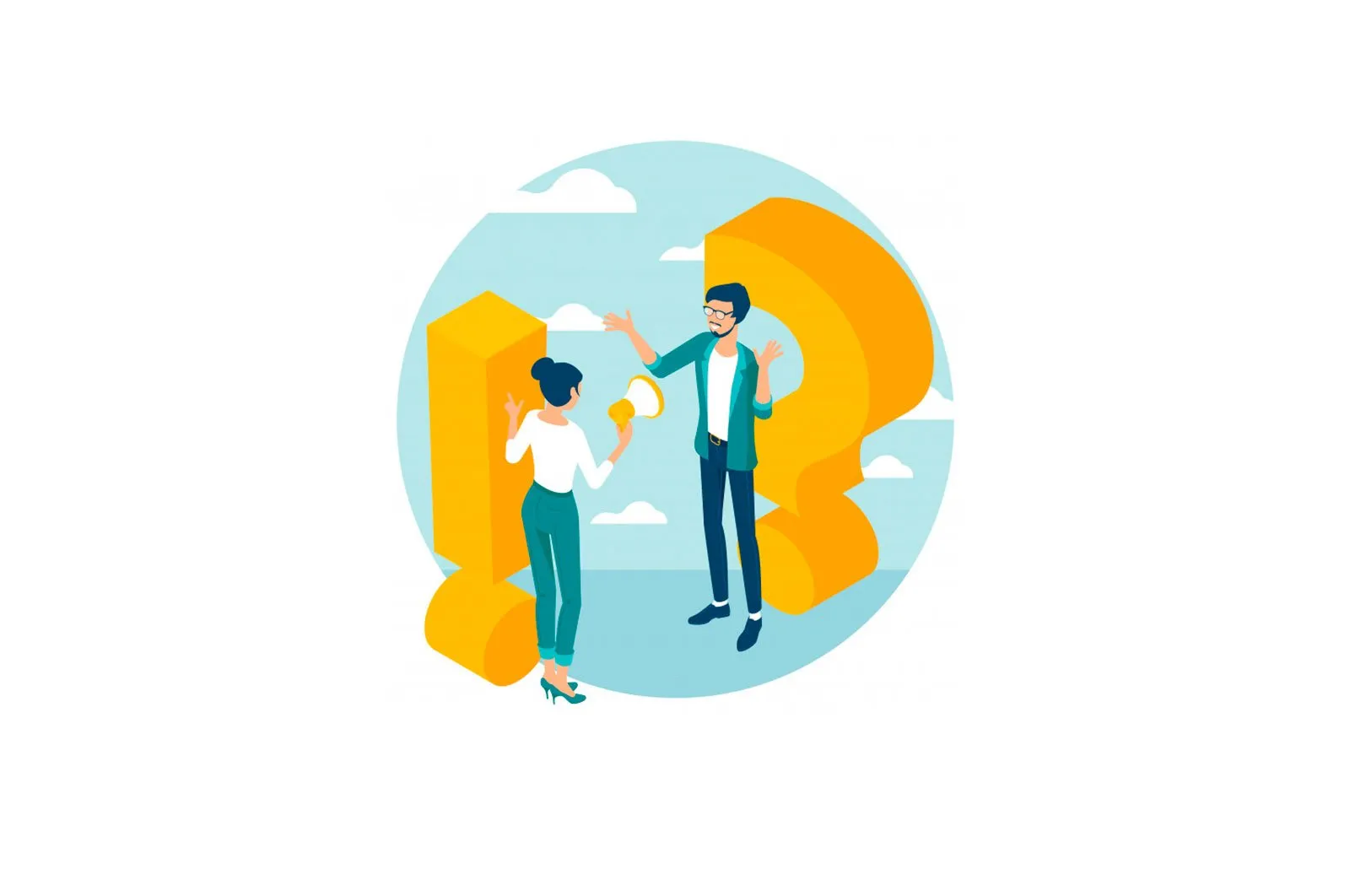
IPhone va iPad-da Apple Music-dan qo’shiqlarni (musiqani) Internetsiz tinglash uchun qanday saqlash kerak haqida malumot
Tabiiyki, Apple Music xizmatining asosiy afzalligi — bu iPhone yoki iPad-da istalgan miqdordagi musiqiy treklarni saqlash qobiliyati, bu odatda Apple uchinchi tomon ishlab chiqaruvchilariga aniq taqiq qo’yadi. Ushbu maqolada sizga Apple Music musiqasini mobil qurilmangizda qanday saqlashni aytamiz.
♥ MAVZUGA: IPhone yoki iPad-da devor qog’ozini vaqt, joy va h.k.larga qarab avtomatik ravishda qanday o’zgartirish mumkin.
Media Library bilan sinxronlashni faollashtiring
Ilovani oching. riBoring Musiqa va elementni faollashtiring (agar u hali faollashtirilmagan bo’lsa) Media kutubxonasini sinxronlashtirish. Shu tarzda siz qo’shiqlaringiz va pleylistlaringizni (ilgari qo’shilgan) dasturga qo’shishingiz mumkin Musiqashundan so’ng ularga barcha qurilmalardan kirish mumkin bo’ladi.
Muhim! Agar siz ushbu parametrni o’chirib qo’ysangiz (yoki Apple ID hisobingizdan chiqsangiz), iPhone va iPad-dagi barcha musiqa, albomlar va pleylistlar o’chiriladi, lekin xizmatning o’zida emas..
Aksincha, agar siz Apple Music-ni (siz allaqachon ishlatadigan) yangi iPhone-ga ulasangiz, masalan, Apple ID-ni kiritganingizda va kalitni yoqganingizda Media kutubxonasini sinxronlashtirish. yo’l bo’ylab ri → MusiqaIOS qurilmalari uchun sizning barcha media kutubxonangiz qurilmangizga, shu jumladan boshqa iOS qurilmalarida yoki Mac-dagi Musiqa ilovasida yaratilgan pleylistlarni o’z ichiga oladi. Biz ushbu maqolada batafsil bayon qildik.
♥ MAVZUGA: Har bir Apple Smartphone egasi bilishi kerak bo’lgan 20 ta iPhone kamerasining xususiyatlari.
Musiqani yuklab olish uchun uyali tarmoqdan (mobil trafik) foydalanishni xohlaysizmi?
Agar siz Apple Music-dan nafaqat Wi-Fi orqali, balki mobil internet orqali ham foydalanmoqchi bo’lsangiz, o’ting ribo’limni tanlang Musiqa → Uyali ma’lumot va yonidagi tugmachani aylantiring Uyali ma’lumot.
Bu erda siz uyali ma’lumotlardan faqat oqim uchun yoki faqat yuklab olish uchun foydalanish kabi mobil trafik qoidalarini sozlashingiz mumkin. Bundan tashqari, oqim uchun yuqori sifatli ovozni faollashtirish ham mumkin.
♥ MAVZUGA: Ko’pgina foydalanuvchilar o’chirib qo’yishi mumkin bo’lgan 20 ta iPhone xususiyatlari.
Apple Music-dan musiqa yuklab olish uchun boshqa foydali sozlamalar
Variant Avtomatik yuklab olish Qo’shib qo’yganingizda treklarni qurilmangizga avtomatik ravishda yuklab olishingiz mumkin Media kutubxonasi.
Shuningdek, maqolaga e’tibor bering Saqlashni optimallashtirish.iOS-ga foydalanuvchi bir muncha vaqt tinglamagan saqlangan qo’shiqlarni, iPhone yoki iPad-da bo’sh joy tugashi bilan avtomatik ravishda o’chirishga imkon beradi.
Kam. Minimal xotira parametr bilan qamrab olinmaydigan minimal saqlash hajmini (treklar sonini) belgilashingiz mumkin Saqlashni optimallashtirish.
♥ ULARGA: IPhone yoki iPad zaryadlashni tugatgandan so’ng ovozli ogohlantirishni qanday qo’shish kerak.
IPhone va iPad-da Apple Music qo’shiqlarini Internetsiz tinglash uchun qanday saqlash mumkin
Media kutubxonasida bo’lmagan qo’shiqni qanday saqlash kerak
Masalan, siz hozirda xizmat tomonidan taqdim etilgan treklardan birini tingladingiz va uni Internetsiz tinglashni davom ettirish uchun saqlamoqchisiz. Buning uchun avval siz qo’shiqni qo’shishingiz kerak Media kutubxonasi. Buni amalga oshirish uchun trekni boshlang, ekranning markazidagi uch nuqta tugmachasini bosing va keyin paydo bo’lgan kontekst menyusidan tanlang Media kutubxonasiga qo’shish.
Bu yo’lda bo’lsa, yana aytiladi ri → Musiqa variant faollashtirildi Avtomatik yuklab olishAgar «Media kutubxonasiga qo’shish» bosilsa, trek qo’shiladi Media kutubxonasi va u avtomatik ravishda iPhone yoki iPad diskingizga yuklab qo’yadi.
♥ MAVZUGA: IPhone dizaynidagi mavzular (yangi piktogramma): qanday o’zgartirish mumkin, qaerdan yuklab olish mumkin, uni qanday topish mumkin.
Media kutubxonasida mavjud bo’lgan qo’shiqni qanday saqlash kerak
kristallar «Yuklab olish». kontekst menyusida, trek allaqachon qo’shilganligini anglatadi Media kutubxonasilekin u sizning qurilmangizga oflayn tinglash uchun yuklab olinmagan. Qo’shiqni yuklab olish uchun bosing «Yuklab olish», avval pleer ekranidagi nuqta menyusiga tegish orqali.
♥ MAVZUGA: Qanday qilib iPhone-ga quvvatni tejash rejimini avtomatik ravishda faollashtirishni o’rgatish kerak.
Butun albomlar yoki pleylistlarni saqlash
Jarayon oldingisiga o’xshaydi. Albom yoki pleylistni oching. Qopqoqning yuqori qismiga tugma qo’yiladi «+ Qo’shish». (agar tarkibga qo’shilmagan bo’lsa Media kutubxonasi) yoki «o’q bilan bulut » (agar kompozitsiyalar allaqachon mavjud bo’lsa Media kutubxonasi).
Agar yo’lda bo’lsa. ri → Musiqa variant faollashtirildi Avtomatik yuklab olishni bosing va keyin «tugmasini bosing+ Qo’shish » yoki bulutli o’q belgisi butun ijro ro’yxatini yoki albomini iPhone yoki iPad-ga yuklab qo’yadi.
Xuddi shu amalni avvalgi tugmachalarning o’ng tomonida joylashgan nuqta menyusiga tegizish orqali amalga oshirish mumkin.
♥ MAVZUGA: IPhone-ning qopqog’iga tegish — skrinshot olish: Amallarni iPhone Case-ning orqa qismiga tegizish bilan bog’lash.
Bu erda siz iPhone yoki iPad-da saqlangan barcha albomlarni, pleylistlarni va treklarni ko’rishingiz mumkin
Apple Music-dan yuklab olgan barcha qo’shiqlar, albomlar va pleylistlarga kirish uchun tugmani bosing Media kutubxonasi pastki chap burchakda va tanlang Yuklab olingan musiqa. Qurilmada saqlangan barcha qo’shiqlar, pleylistlar va albomlar shu erda saqlanadi.
Qanday qilib?, Texnologiyalar
IPhone va iPad-da Apple Music-dan qo’shiqlarni (musiqani) Internetsiz tinglash uchun qanday saqlash kerak